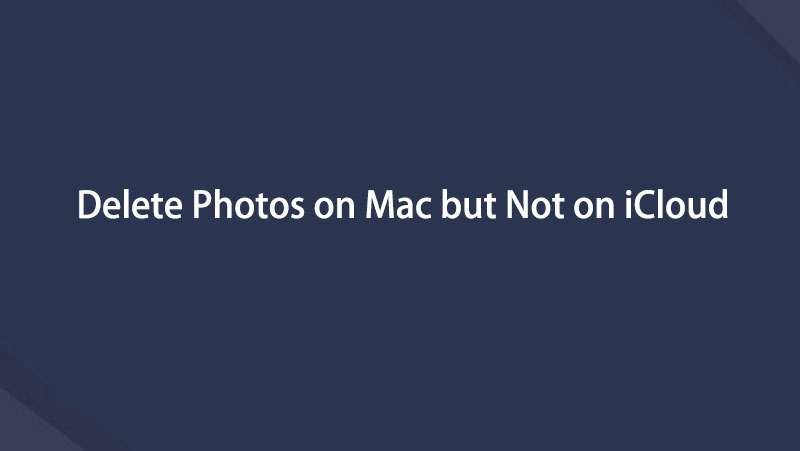- Tøm papirkurv
- Slett Mail-appen
- Slett Cache på Mac
- Få mer lagringsplass på Mac
- Få Chrome til å bruke mindre RAM
- Hvor er Diskverktøy på Mac
- Sjekk historikk på Mac
- Ctrl + Alt + Delete på Mac
- Sjekk minne på Mac
- Sjekk historikk på Mac
- Slett en app på Mac
- Tøm buffer i Chrome på Mac
- Sjekk lagring på Mac
- Tøm nettleserbufferen på Mac
- Slett favoritt på Mac
- Sjekk RAM på Mac
- Slett nettleserhistorikk på Mac
Slik sletter du bilder fra Mac, men ikke iCloud enkelt
 Oppdatert av Lisa Ou / 07. nov. 2023 09:15
Oppdatert av Lisa Ou / 07. nov. 2023 09:15Hei! Jeg har overført noen av bildene mine til iCloud, da jeg planlegger å fjerne dem fra Mac-en. Det er for å få lagringsplass siden jeg vil lagre nyere filer, men jeg vil ikke miste mine eldre helt. Jeg har imidlertid lært at når jeg sletter bildene fra Mac-en, vil de også bli fjernet fra iCloud. Kan noen hjelpe meg med å slette bilder fra Mac, men ikke iCloud?
iCloud er en Apple-tjeneste som tilbyr flere funksjoner, og blant dens primære bruksområder er at den lar deg synkronisere ulike datatyper mellom Apple-enhetene dine. Dermed kan du enkelt synkronisere Mac-bildene dine til iCloud for å sikkerhetskopiere eller holde dem trygge i skyen. Men som du har lest i scenariet ovenfor, kan du fortsatt miste bildene når du sletter dem på Mac, selv om de allerede er lagret på iCloud. Så, hva bør du gjøre i denne situasjonen?
Vel, det er ingen grunn til å stresse over denne saken, siden denne artikkelen er her for å veilede deg. Men før vi starter, vil vi først informere deg om de nødvendige detaljene du må lære om dette emnet. Deretter vil teknikkene som vil hjelpe deg med slettingen følge.
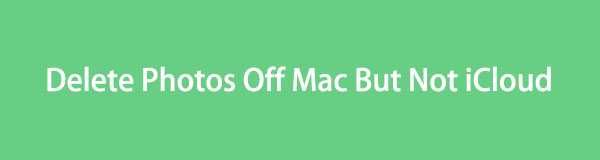

Guide List
Del 1. Hva betyr sletting av bilder fra Mac, men ikke iCloud
Før noe annet, vær informert om at når du går til iCloud-kontoen din på Mac og aktiverer Bilder, vil bildene som er lagret i Bilder-appen din bli synkronisert til iCloud. Alle mediefilene du lagrer eller sletter på appen vil også gjelde for skyen. Derfor, hvis du sletter et bestemt bilde på Mac-bilder, vil det også bli slettet fra iCloud.
Det er fordelaktig for håndtering av filer, men så bra som denne funksjonen kan være, risikerer den fortsatt å miste bildene dine hvis den ikke brukes riktig. Det er derfor mange spør: "Hvordan sletter jeg bilder fra MacBook, men ikke iCloud?" Heldigvis vil denne artikkelen gi deg de ønskede svarene.
Del 2. Slik sletter du bilder fra Mac, men ikke iCloud
Etter vår utforskning og forskning på nettet, har vi endelig samlet strategiene for å slette bilder på Mac-en uten å fjerne dem fra iCloud. Enten du er mer komfortabel med å bruke et tredjepartsprogram eller innebygd program, er det ingen grunn til bekymring, siden vi har alt for deg. Bare vær oppmerksom på instruksjonene for å enkelt slette Mac-bildene dine.
Alternativ 1. FoneLab Mac Sweep
Når det gjelder sletting av data, FoneLab Mac Sweep er programmet flere Mac-brukere stoler på. Det er et profesjonelt rengjøringsmiddel og har en høy suksessrate, så stol på bildene dine med den, siden den ikke vil skuffe. I tillegg har det en stor fordel siden dette programmet kategoriserer dataene dine, slik at du enkelt kan identifisere og slette de dupliserte bildene. Og når du sletter dem med dette verktøyet, kan du stole på at de ikke kommer tilbake, og hindrer andre i å se filene. Men før det, sørg for at iCloud Photos er deaktivert, ellers vil slettingen også bli synkronisert.

Med FoneLab Mac Sweep fjerner du system-, e-post-, bilde-, iTunes-søppelfiler for å frigjøre plass på Mac.
- Administrer lignende bilder og dupliserte filer.
- Vis deg den detaljerte statusen til Mac på en enkel måte.
- Tøm søppelbøtta for å få mer lagringsplass.
Bortsett fra funksjonen for sletting av bilder, kan du også slette andre datatyper på Mac-en, inkludert søppel, søppelpost på e-post, store og gamle bilder, søppel, iPhoto-søppel og mer. Derfor vil det være til stor hjelp hvis du planlegger det rengjør Mac-en fra unødvendige data og få mer plass.
Se de påfølgende instruksjonene under som et mønster for hvordan du sletter bilder på Mac, men ikke iCloud med FoneLab Mac Sweep:
Trinn 1Gå inn på FoneLab Mac Sweep-siden for å hente installasjonsfilen ved å trykke Gratis nedlasting. Når den begynner å laste ned, kan du bla gjennom siden for å lære funksjonene og, når du er ferdig, åpne filen for å dra verktøyikonet til applikasjoner mappe. Dobbelttrykk på programikonet etterpå for å starte på Mac-en.
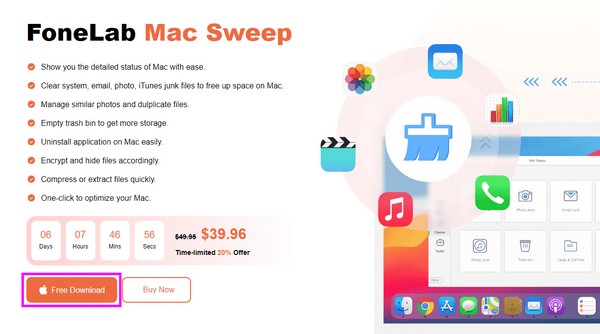
Trinn 2Slå den Renere boksen umiddelbart når det første grensesnittet vises. Når rengjøringsfunksjonene er på skjermen, velg Liknende bilde alternativ. Så, slå Skanne for å la verktøyet skumme gjennom Mac-bildene dine, og velg Se å vise dem.
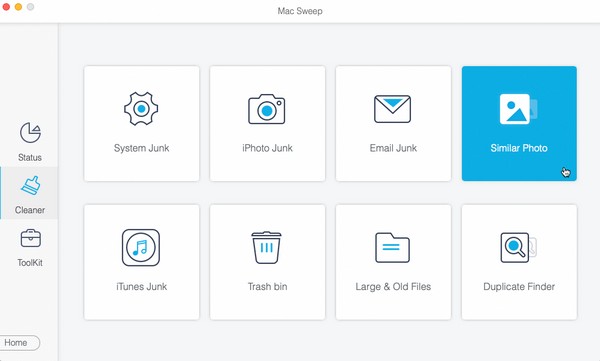
Trinn 3Når bildene er presentert, merk av i boksene ved siden av bildene du ønsker å slette. De til venstre er kategorisert, mens de til høyre er spesifikke, så velg deretter. Til slutt velger du Rengjør knappen på den nederste delen for å slette dem.
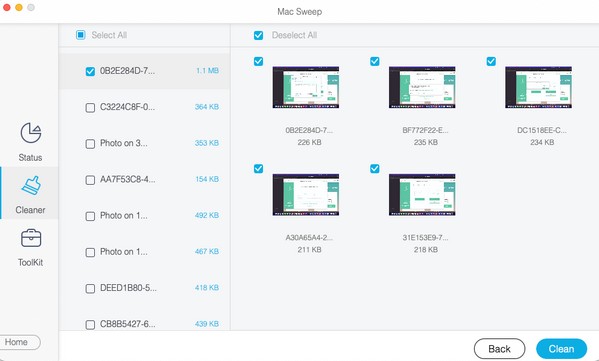

Med FoneLab Mac Sweep fjerner du system-, e-post-, bilde-, iTunes-søppelfiler for å frigjøre plass på Mac.
- Administrer lignende bilder og dupliserte filer.
- Vis deg den detaljerte statusen til Mac på en enkel måte.
- Tøm søppelbøtta for å få mer lagringsplass.
Alternativ 2. Bilder App
The Photos er Apples medieapp som inneholder bildene dine, levende bilder og videoer. Det er hovedsakelig for å vise mediefiler, men du kan også bruke redigeringsfunksjonene. I mellomtiden, hvis denne appen er aktivert på iCloud for synkronisering, vil filene du legger til eller sletter også bli lagt til eller slettet i skyen. Derfor må du først deaktivere den, og deretter slette bildene på Mac-en. På denne måten vil ikke bildene som er synkronisert på iCloud bli påvirket og vil være sikre mot sletting.
Følg den enkle prosedyren nedenfor for å forstå hvordan du sletter bilder på MacBook uten å slette fra iCloud:
Trinn 1Deaktiver iCloud Bilder på din Mac ved å klikke på Apple-ikonet > system~~POS=TRUNC > Apple-ID > iCloud. Etterpå finner du Bilder mulighet for å slå den av. Åpne Bilder ikonet, som vanligvis er plassert på dock på din Mac.
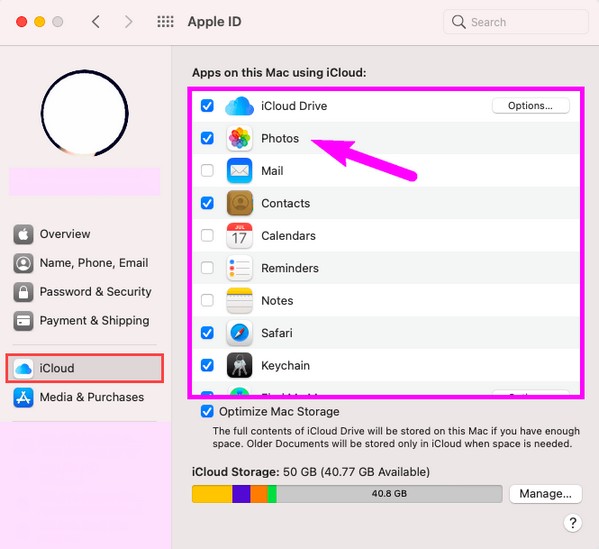
Trinn 2Når vinduet materialiserer seg, vises bildene dine i Bibliotek seksjonen vises automatisk. Velg plasseringen til bildet du planlegger å slette i venstre rute. Deretter velger du dem og høyreklikker for å velge Slett (antall elementer valgt) Bilder.
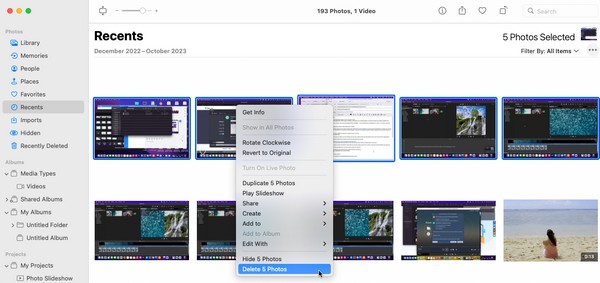

Med FoneLab Mac Sweep fjerner du system-, e-post-, bilde-, iTunes-søppelfiler for å frigjøre plass på Mac.
- Administrer lignende bilder og dupliserte filer.
- Vis deg den detaljerte statusen til Mac på en enkel måte.
- Tøm søppelbøtta for å få mer lagringsplass.
Alternativ 3. Søppelkasse
Når et bilde eller en annen datatype blir slettet på Mac, blir de ikke umiddelbart fjernet fra datamaskinen. I stedet blir de automatisk overført til papirkurven, hvor alle de slettede filene lagres. Dermed vil du kun kunne slette dem permanent ved tømme papirkurven eller slette dem selektivt fra mappen. Ikke bekymre deg; sletting av filer i papirkurven påvirker ikke dataene dine som er lagret på iCloud.
Følg de bekymringsfrie instruksjonene under for å lære hvordan du sletter bilder fra MacBook, men ikke iCloud:
Trinn 1Trykk på Trash ikon på dockseksjonen lengst til høyre for å presentere mappen på Mac-skrivebordet. Filene du slettet fra forskjellige filplasseringer vil da vises.
Trinn 2Velg bildene du vil slette, og høyreklikk og velg Slett øyeblikkelig for å slette dem fra Mac-en permanent. Alternativt, velg Tom fanen øverst til høyre for å slette alt søppelinnholdet samtidig.
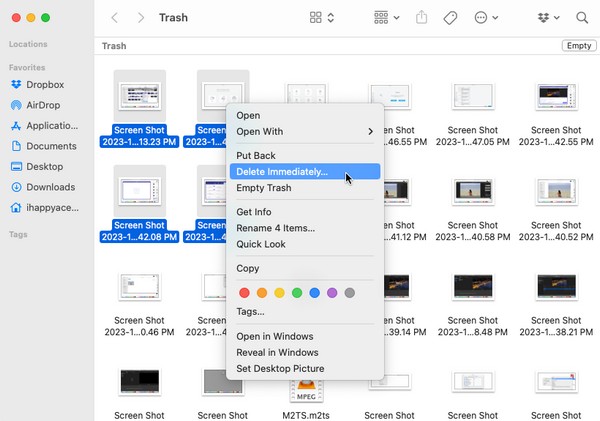
Del 3. Vanlige spørsmål om hvordan du sletter bilder fra Mac, men ikke iCloud
1. Kan jeg slette bilder fra Macen min, men lagre dem på iPhone?
Ja det kan du. Hvis du har aktivert iCloud Bilder på både Mac og iPhone, ville det være best å deaktivere det på Macen. På denne måten forblir bildene på iPhone selv om du sletter dem på Mac.
2. Hvorfor er Mac-lagringen full når jeg har iCloud?
iCloud tilbyr kun gratis 5 GB lagringsplass. Filene dine kan ha tatt opp all plass allerede, så de nyere bruker automatisk opp Mac-lagringen din, noe som gjør at den blir full. Hvis du trenger mer lagringsplass, må du betale for et abonnement på iCloud.
Takk for at du brukte våre foreslåtte metoder i dette innlegget for å slette bildene på Mac-en uten å fjerne dem på iCloud. For flere Mac-løsninger, besøk FoneLab Mac Sweep området.

Med FoneLab Mac Sweep fjerner du system-, e-post-, bilde-, iTunes-søppelfiler for å frigjøre plass på Mac.
- Administrer lignende bilder og dupliserte filer.
- Vis deg den detaljerte statusen til Mac på en enkel måte.
- Tøm søppelbøtta for å få mer lagringsplass.
Nedenfor er en videoopplæring for referanse.